
Pokud v současné době používáte jako primární fotoaparát zařízení Apple, jako jsou iPhone, iPad, iPod, pravděpodobně jste pořídili spoustu fotografií. Užíváme si pohodlí, které nám Apple přináší. Můžeme nahrát zajímavé obrázky na web z iDevices a sdílet je s přáteli nebo rodinami. Co dělat, když náhodou ztratíte nebo smažete všechny tyto fotografie?
Nebojte se. Pokud jste zálohovali fotografie z iPhonu na iPhoto na Macu, mohli byste to snadno získat zpět smazané fotografie z iPhoto na Mac
Pokud ne, Aiseesoft Mac FoneLab vám může pomoci získat zpět ztracené fotografie na vašem zařízení.
Tento nástroj iPhone Photo Recovery vám poskytuje alternativní způsoby obnovení fotografií: Obnovení ze zařízení iOS a Obnovení ze zálohy iTunes nebo iCloud.
Pokud používáte iPhone 4, iPhone 3GS, iPad 1 nebo iPod touch 4, zkuste načíst nedávno smazané fotografie přímo z vašeho zařízení.
Krok 1Spusťte Aiseesoft Mac FoneLab
Nainstalujte a spusťte tento program, připojte svůj iPhone k počítači Mac.
Krok 2Zahajte skenování
Připojte zařízení k počítači Mac pomocí kabelu USB. Vyberte režim obnovy „Obnovit data ze zařízení iOS“ a klikněte na tlačítko „Spustit skenování“. Než začne skenovat, musíte si stáhnout modul plug-in.

Klikněte na Stáhnout. Zkontrolujte, zda je počítač Mac připojen k internetu.
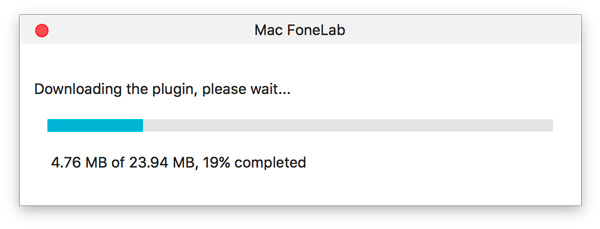
O několik sekund později bude plug-in stažen.
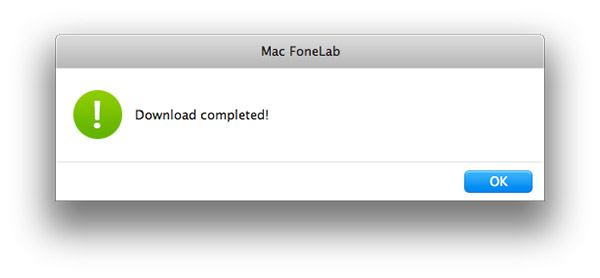
Poté krok za krokem přejděte do režimu skenování podle pokynů na rozhraní.
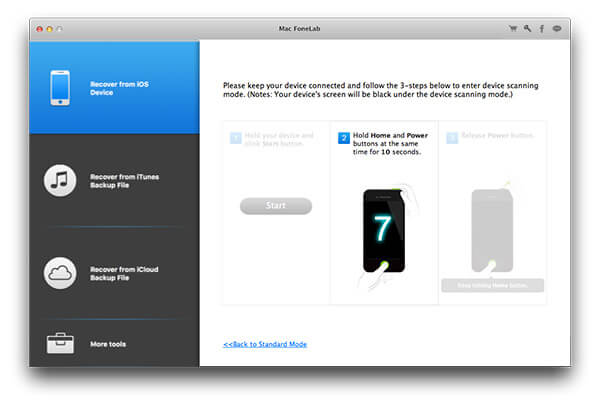
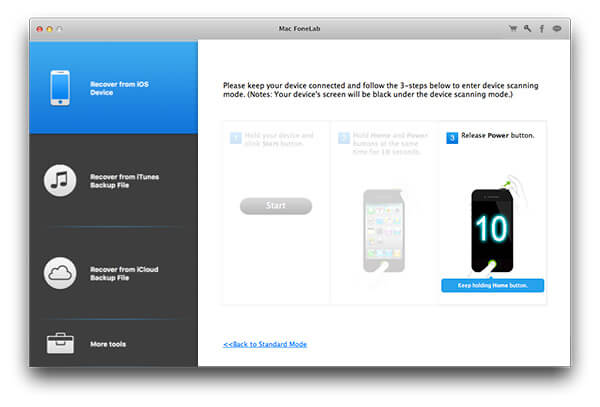
Krok 3Náhled a obnovení fotografií
Po naskenování si můžete zobrazit náhled z kategorie fotografií. Zaškrtněte soubory, které chcete obnovit, a klikněte na tlačítko Obnovit, můžete je uložit do počítače.
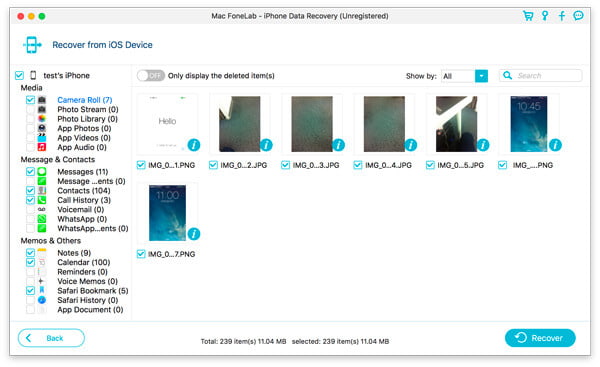
Pokud jste již dříve synchronizovali s iTunes, vyberte druhý režim a obnovte fotografie bez iDevices.
Krok 1Stáhněte a nainstalujte Aiseesoft Mac FoneLab
Krok 2Spusťte tento program a klikněte na tlačítko "Spustit skenování". Po skenování budou všechna data naskenována.

Krok 3Náhled a obnovení fotografií. Náhled a fotografie vstupenek z kategorie Fotografie, kterou chcete obnovit. Vyberte cíl, který chcete uložit do počítače. Začněte kliknutím na tlačítko Obnovit.
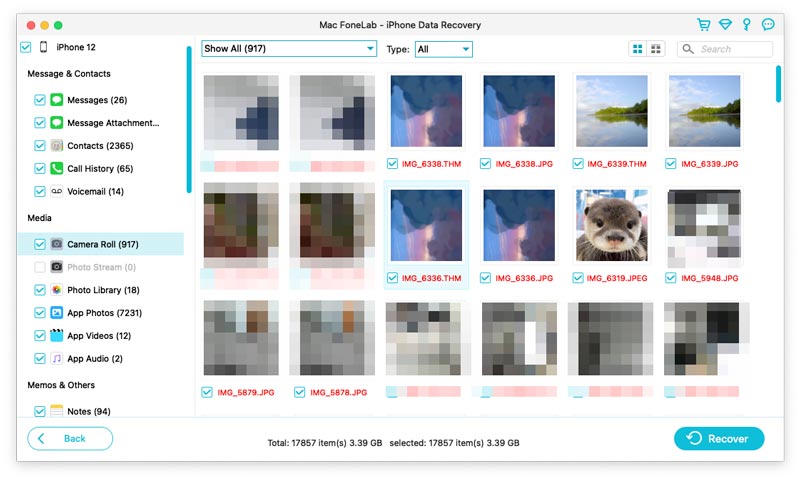
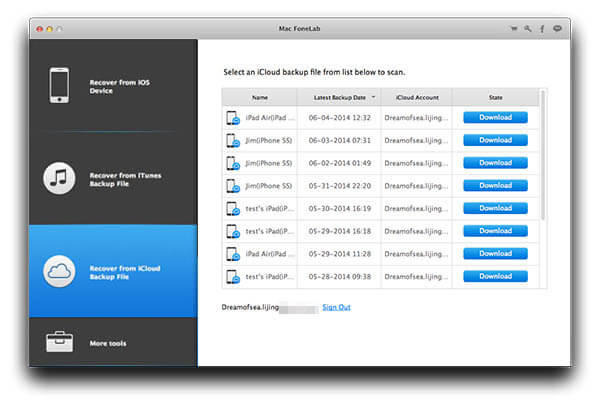
Krok 1Spusťte program a vyberte Obnovit ze záložního souboru iCloud.
Krok 2Přihlaste se ke svému účtu a vyberte záložní soubor, který chcete stáhnout. Počkejte několik minut, než se stáhne.
Krok 3Vyberte stažený soubor a klikněte na Spustit skenování. Po naskenování budou uvedeny všechny fotografie v Camera Roll, Photo Stream a Photo Library. Poklepejte na kohokoli a můžete zobrazit náhled. Vyberte požadované a klikněte na Obnovit.
Všechny výše uvedené způsoby vám mohou pomoci získat zpět ztracené fotografie. Pokud nemůžete obnovit ztracené fotografie pomocí zvoleného režimu obnovení, zkuste s jinou. Po obnovení můžete prohlížet, upravovat nebo přenášet fotografie do zařízení z výstupní složky, kde jsou uložené fotografie uloženy. Kromě fotografií můžete také použít Mac FoneLab obnovit ztracené iPhone SMS na Mac.